Ilustrāciju izveidošana Coreldraw

- 871
- 117
- Charles McDermott
Coreldraw ir populārs grafiskais redaktors, kuru izmanto dizaineri un ilustratori visā pasaulē. Neskatoties uz to, ka šis produkts zaudē konkurenci ilustratoram no Adobe, joprojām ir sava, diezgan plaša auditorija. Ja esat iesācēju lietotājs Korel, jums vēl ir daudz ko uzzināt par šī grafiskā redaktora iespējām. Šajā rakstā mēs detalizēti apsvērsim, kā uzzīmēt attēlu kodolā. Izdomāsim to. Iet!

Kā jūs zināt, grafika var būt divu veidu: sēne un vektors. Tika izveidota CoreRdraw utilīta, lai strādātu ar vektoru grafiku. Ir vairāki veidi, kā izveidot vektora attēlu. Starp visiem var atšķirt tikai 3 veidus, pārējie ir pārāk sarežģīti un eksotiski.
Labākais risinājums ir pārvilkt nodriskātu attēlu vektorā. Pieņemsim, ka vēlaties izveidot vektoru ilustrāciju par sevi. Lai to izdarītu, atlasiet veiksmīgu fotoattēlu un atveriet to kodolā. Dodieties uz izvēlni "File", atlasiet "jauns", pēc tam noklikšķiniet uz "Importēt" un norādiet pareizo fotoattēlu.

Tālāk dodieties uz izvēlni “Logs”, atveriet sadaļu “Dockers” un atlasiet “Objektu pārvaldnieks”. Pēc tam izvēlnē “Jaunais slānis” izveidojiet jaunu slāni. Piešķiriet nosaukumam jaunu slāni, piemēram, "attēls". Tagad ir nepieciešams bloķēt objektu. Lai to izdarītu, labajā pusē noklikšķiniet uz zīmuļa ikonas izvēlnē.
Esiet labākais uz sejas. Izveidojiet jaunu slāni ar nosaukumu "Face". Rīkjoslā atlasiet "FreeHand rīks" un ar to apvelciet sejas īpašības, kaklu, ķermeni. Izvēlnē, kas atrodas iepriekš, uzstādiet plānākās “matu līnijas” līnijas, tāpēc būs iespējams sasniegt labāku precizitāti. Pabeidzot, norādiet galveno ādas toni. Lai to izdarītu, izmantojiet Eyedropper rīka rīku. Noklikšķiniet uz fotogrāfijas, līdz jūs paņemat piemērotu krāsu, kuru vēlaties izmantot kā galveno ādas toni. Pēc tam padariet uzzīmēto kontūru vēlamo krāsu.
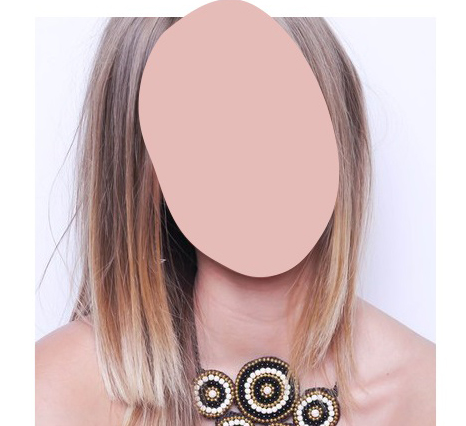
Tālāk jums jāizveido ādas nokrāsu palete. Fotoattēlā jums jāizvēlas ēnojums, kas ir tumšāks par galveno. Tādas būs tumšas ādas zonas. Līdzīgi atlasiet gaismas zonu krāsu.
Pēc tam turpiniet zīmēt sejas īpašības. Izmantojot brīvās rokas instrumenta instrumentu, uzzīmējiet tumšus sejas daļas un pēc tam gaismu attiecīgi slāņos "tumšā" un "gaismā". Lai iegūtu reālistiskas un glītas gaismas zonas, mēģiniet izmantot balto pildījumu un pielāgot tā caurspīdīgumu, līdz tiek sasniegts nepieciešamais rezultāts.
Tagad jūs varat pāriet uz detaļām. Pirmkārt, jums ir jāizvelk uzacis un deguns. Lūdzu, ņemiet vērā, ka katra sejas daļa ir jāizveido atsevišķā slānī. Pabeidzot, bloķējiet slāņus, noklikšķinot uz zīmuļa ikonas. Tad turpiniet acis. Vispirms uzzīmējiet acs kontūru, skropstas, skolēnus, varavīksnes apvalku - un pēc tam ielejiet nepieciešamos ziedus. Neizkrāsojiet olbaltumvielu acis ar tīru baltu krāsu, jo tā būs pārāk spilgta. Ieteicams izmantot gaiši pelēkas nokrāsas tuvu baltajam. Viegli pievienojiet atspīdumu skolēnam. Šī mazā detaļa ir ļoti svarīga, jo ilustrācija uzreiz izskatās spilgtāk un patīkamāk.
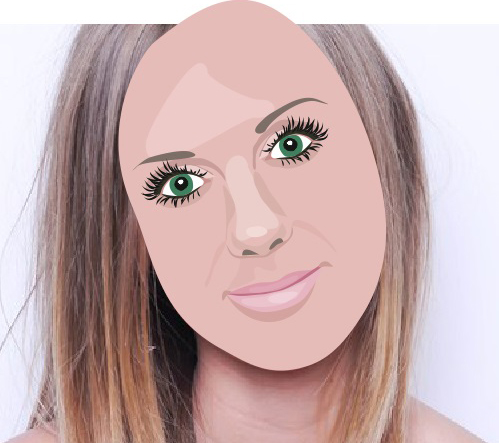
Pārbaudiet rezultātu ar oriģinālu un izlabojiet vietas, kur tas ir nepieciešams. Pēc korekcijas jūs varat turpināt zīmēt muti. Vispirms jums jāizveido ķēde, izmantojot Freehand rīka rīku, un pēc tam to piepildīt ar krāsu. Izvēlieties gaiši sārti nokrāsas. Nav ieteicams izmantot pārāk spilgtas krāsas. Pievienojiet starpposma nokrāsu pāris toņiem, kas ir vieglāki apakšējai lūpai un pāris toņiem tumšākiem augšdaļai. Izvēloties vēl tumšāku krāsu, uzzīmējiet līniju, kas atdala lūpas. Tāpat kā acs gadījumā, pievienojiet lūpai nelielu atspīdumu.
Turpmākie mati. Viņi, tāpat kā viss pārējais, labāk ir ievilkties atsevišķā slānī. Izmantojot arī FreeHand rīka rīku, izveidojiet kontūru (nestrādājiet pārāk daudz ar detaļām) un pēc tam krāsojiet to ar vēlamo krāsu. Atsevišķi pabeidziet cirtas, zīmējot līnijas ar to pašu rīku. Izgrieziet dažus matu posmus ar gaišāku nokrāsu. Atliek pievienot apģērba elementus, kas izveidoti līdzīgi visam pārējam.

Lai padarītu ilustrāciju detaļas patīkamākas, rīkjoslā atlasiet interaktīvo caurspīdīguma rīku un izveidojiet asas līniju malas ar pazušanu. Iestatiet virzienu tā, lai caurspīdīguma ietekme būtu pēc iespējas vienmērīgāka. Pēdējais pieskāriens ir to pašu gludi garāmbraucošo ēnu pievienošana. Instalējiet vēlamo fonu un visu. Gatavs.
Tagad jūs zināt, kā uzzīmēt seju korelā vai izveidot jebkuru ilustrāciju no fotoattēla. Runājiet komentāros par saviem panākumiem, dalieties padomos ar citiem lietotājiem un uzdodiet visus interesējošos jautājumus par šī raksta tēmu.

